
ワードプレスをインストールするときフォルダー指定をしなければなりません。そう、さくらサーバーはね!
これが不都合なのです。
例えば、何かメインのサイトにブログを付けたい場合なら、http://example.com/wp/みたいなURLでもいいですが、ブログサイトとして運営したときや、ワードプレスを使ったサイトを構築する場合、ドメイン直下にインストールしたいわけです。
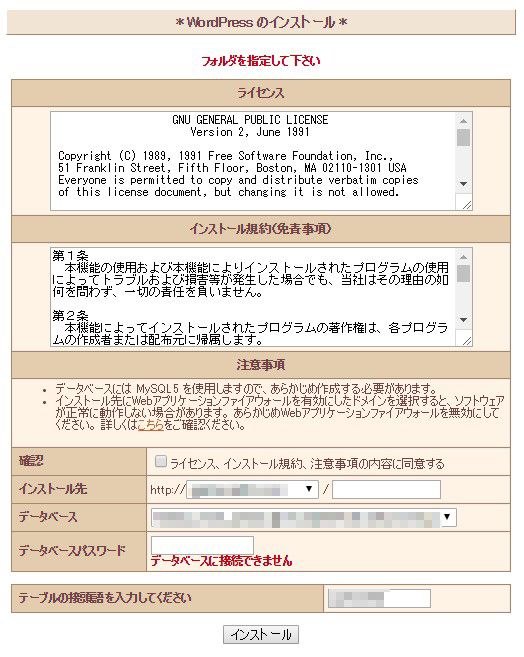
先に言っておきます、さくらサーバーのクイックインストール(ワードプレス)では、直下にインストールすることは出来ません!
でも、簡単な方法でドメイン直下にインストールしたことと同じ状態にすることが出来ます。
さくらサーバーのクックインストールではインストール先のフォルダを絶対に指定しなければならないので、一旦「wp」など適当に設定してインストールしてしまいます。
そのあと、ワードプレスの設定を変えてインストールしたデータを直下に移動すれば万事解決というわけです。
ワードプレスの管理画面で「WordPressアドレス」と「サイトアドレス」を変更(/wpを消す)すると管理画面やウェブサイトがNot FoundやForbiddenになりますが、FTPでワードプレスのインストールデーターを直下に移動すれば正常に閲覧できるようになります。といういか、なりましたのでご安心!
万が一、間違えてどうしようもなくなっても、全部消して最初からやり直せるので気軽にやってみましょう!念のため言っておきます、自己責任で(笑)
さくらサーバーのドメイン設定で参照フォルダ(パス)を指定している場合は、そのフォルダにワードプレスのデータを移動します。直下というのは、ドメインが参照する1番浅い階層のフォルダという意味なのでお間違えないように。パスを指定していないなら、「www/」のところかな?たぶん。
マルチドメイン設定が出来るサーバーなのでパス(フォルダ)は指定するようにした方が後々、管理が楽になります。何故かって?それは私の体験談だからです!
